Cómo eliminar correos electrónicos de Gmail más rápido en Android
Qué saber
- Toque en el icono a la izquierda de los correos electrónicos que desea eliminar. Luego toque el Borrar icono.
- Habilitar la eliminación por deslizamiento: toque tres líneas horizontales > Ajustes > Configuración general > Deslizar acciones > Cambio > Borrar.
Este artículo explica cómo eliminar correos electrónicos de Gmail en la aplicación oficial de Gmail para Android eliminando varios correos electrónicos al mismo tiempo o deslizando el dedo para eliminar correos electrónicos individuales.
Cómo eliminar varios correos electrónicos de Gmail a la vez
Siga estos pasos para eliminar más de un correo electrónico a la vez o para eliminar correos electrónicos de Gmail de forma masiva.
En la aplicación Gmail para Android, abra la carpeta que contiene los correos electrónicos que desea eliminar. Si no ve la aplicación en su dispositivo, descarga la aplicación Gmail de Google Play.
Toque en el icono a la izquierda de cada correo electrónico que desea eliminar O bien, mantenga presionado el correo electrónico para seleccionarlo.
-
Toque en el Borrar en el área superior derecha de la pantalla.
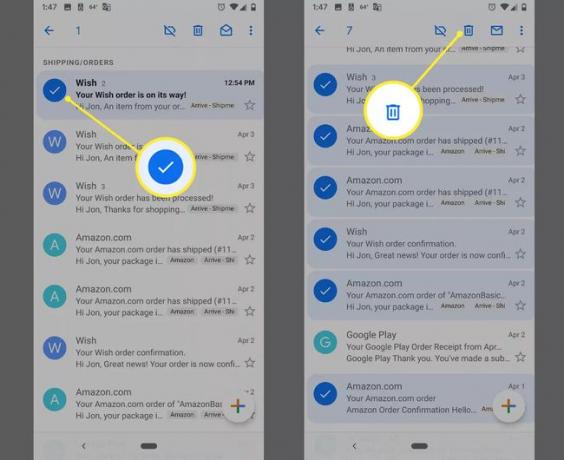
No hay forma de seleccionar todos los mensajes de una carpeta con la aplicación Gmail para Android. Para eliminar todos los correos electrónicos de Gmail, acceda a su cuenta desde un navegador web.
Cómo eliminar rápidamente correos electrónicos individuales de Gmail
Puede deslizar un correo electrónico tras otro para eliminar rápidamente varios mensajes. Ni siquiera tiene que abrir un correo electrónico para presionar el Borrar icono.
Para eliminar mensajes de Gmail configurando una acción de deslizamiento:
Toque en el tres líneas horizontales en la parte superior izquierda de Gmail, luego desplácese hacia abajo y seleccione Ajustes.
Ir a Configuración general y toque Deslizar acciones.
-
Grifo Cambio junto a Deslizar hacia la derecha o Deslizar hacia la izquierda (esta es la dirección en la que desea deslizar el dedo para eliminar sus correos electrónicos).
Seleccione Borrar en la lista que aparece.

Toque en el atrás flecha para volver a su correo electrónico, y luego deslice en la dirección apropiada (izquierda o derecha) para eliminar correos electrónicos.
Si su cuenta de Gmail está configurada para usar IMAP, la eliminación de correos electrónicos de Gmail de su Android también los elimina de otros dispositivos conectados a su cuenta mediante IMAP.
